 サラシナ
サラシナ収益化を考えたブログをはじめるならば
【ConoHa WING】コノハウイング
での「簡単セットアップ」をおすすめします。
「サーバー」「ドメイン」「WordPress」まとめて一括できます。
ブログを初めてみたいけど、でもセットアップとは大変そう・・・とか思って後回しにしている方。
初心者でもこの解説を見ながら行えば、15分後にはブロガーですよ😊!
色んなサーバー、ドメインありますが僕は絶対初心者なら【ConoHa WING】⇦(コノハウイング)がおすすめ!
コノハウイングのおすすめPOINT
▶ 初期費用が0円!
▶国内最速の表示速度
▶ドメインが永久無料
▶「WordPressかんたんセットアップ」でブログの開設が超かんたん
そして使用可能容量のコスパもいい。
今では他のサーバーでも最近は簡単にWordPressをつくれるサービスがありますが
価格・容量・速度全てを総合すると現時点での最強は【ConoHa WING】と自信もっていえます
【ConoHa WING】簡単セットアップの手順



さてここからいよいよ
【ConoHa WING】を開設
していきます。
まず以下の公式サイトにアクセスし「今すぐお申し込み」をクリックします。
コノハウイング公式サイトから
次は「申し込み」に以下の事を記入していきます。
● メールアドレス、確認用アドレスを入力
●パスワードを入力
●次へをクリック
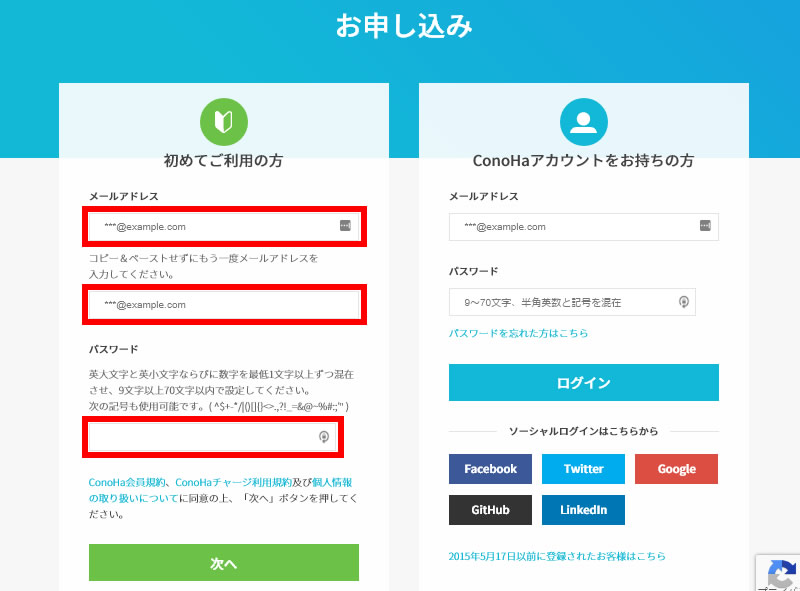
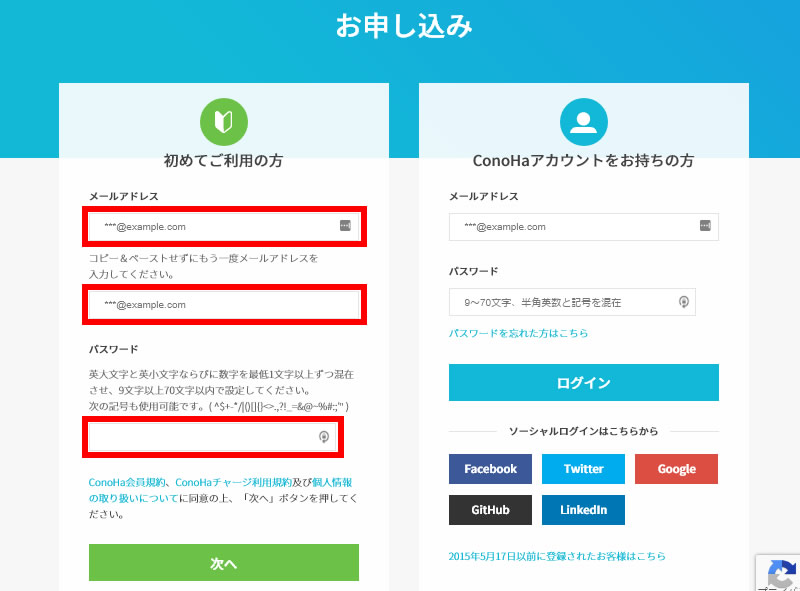
が初めての方がほとんどだと思いますので、左側の「初めてのご利用の方」の空欄にメールアドレス(確認用含む)2か所
パスワードを入力して[次へ]を押してください。
パスワードは大文字、小文字、数字を1文字以上入力してください。
「次へ」をクリックして、続いてプランを選択に移ります。
料金プラン・契約プラン・プランを選択する。
WINGパック・通常料金の2種類からえらびますが、おすすめはWINGパックです。
そして、契約期間を以下の5種類から選びます。
プランは3種類ですが最初はベーシックで大丈夫だと思います。
(※プランはあとから変更も可能です)
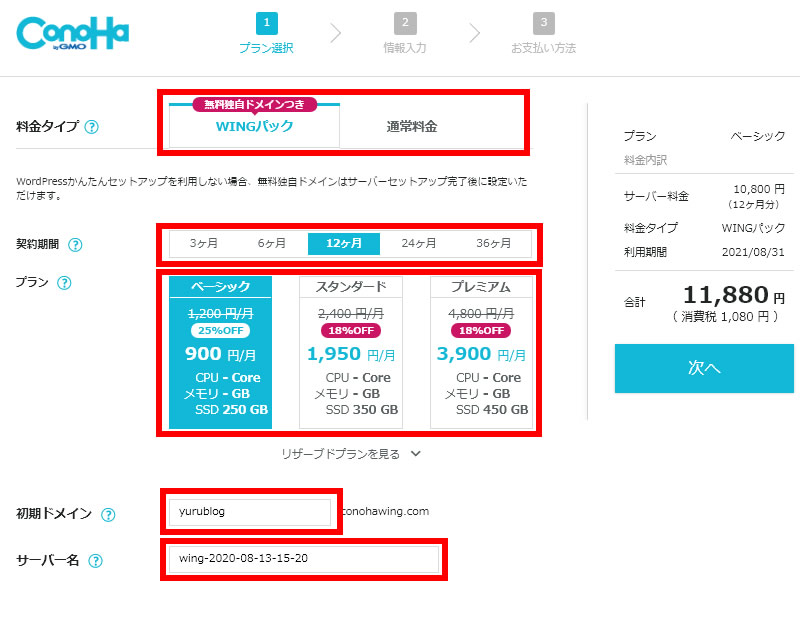
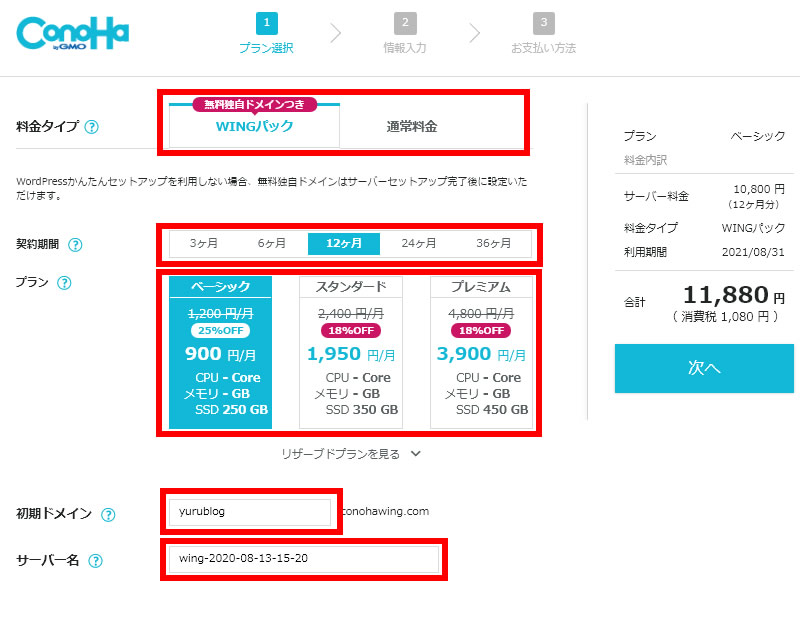



右側に合計金額が表示されます。
お試しで3か月でもよいですが、続けれる自信があるなら、長めの期間の方がお得です。
ちなみに僕は12か月にしてます。
初期ドメインは、アカウント名だと思ってもらえればOKです。
サーバー名は管理画面で表示される名前、そのままでもOKです。
すべて入力したら、下へスクロールしてください。
さて次はいよいよ【ConoHa WING】の機能を使って
ワードプレスを簡単に設定していきます。
WordPress簡単セットアップ利用の設定
【ConoHa WING】では『WordPressかんたんセットアップ』という機能を利用して、サーバーの申し込みと同時にWordPressの初期設定が出来ます。
利用するをそのまま選択して
ここでは、次の情報を入力してゆきます。
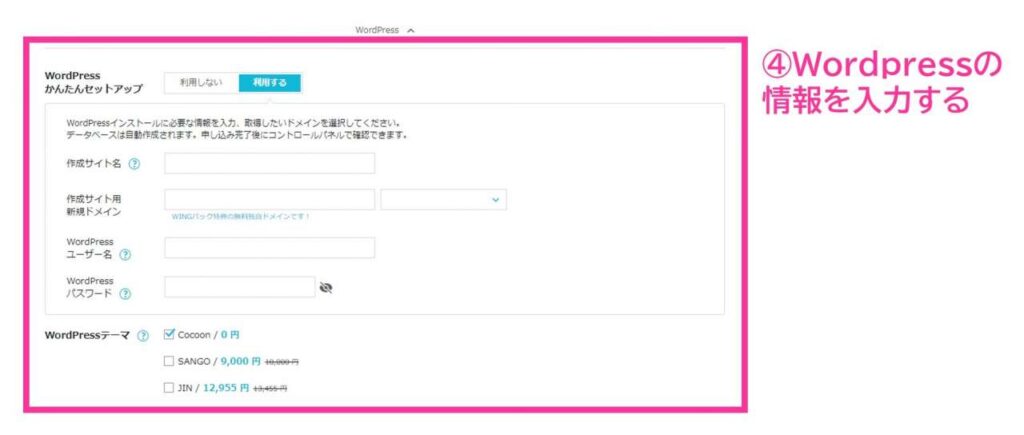
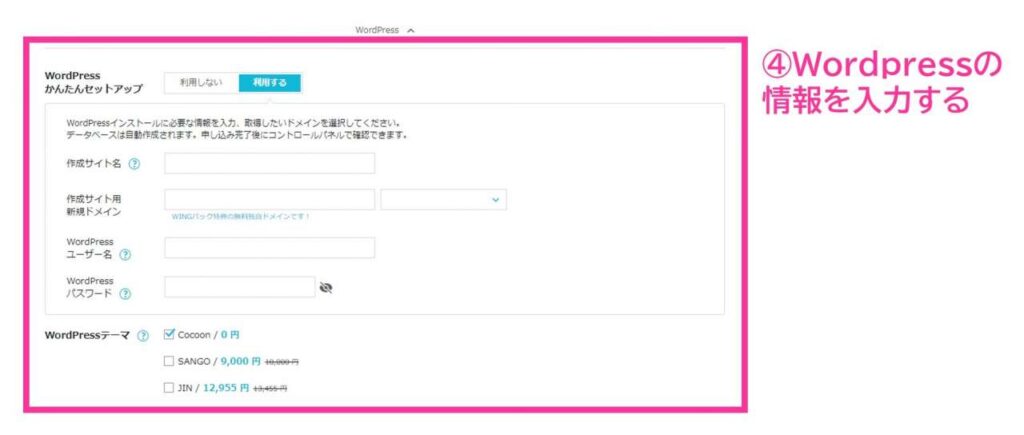
- 作成サイト名:後でも変更できます。
- 作成サイト用新規ドメイン:使いたいドメイン(サイトのURL)を入力(無料独自ドメインとして取得される)
- WordPressユーザー名:WordPressへログインする時に必要
- WordPressパスワード:WordPressへログインする時に必要
- WordPressテーマ:Cocoonは高機能で無料のテーマなのでおすすめ
この際に入力する「ユーザー名」と「パスワード」は、WordPressの管理画面にログインするために後から必要になる情報です。作成したブログを利用するためにも、忘れずに控えておきましょう。



WordPressテーマですが、後から調べて変更も可能ですので、無料で高機能の『Cocoon(コクーン)』を選択しておくのも良いと思います。
次に基本情報の入力ページになりますので必要事項を入力していきます。
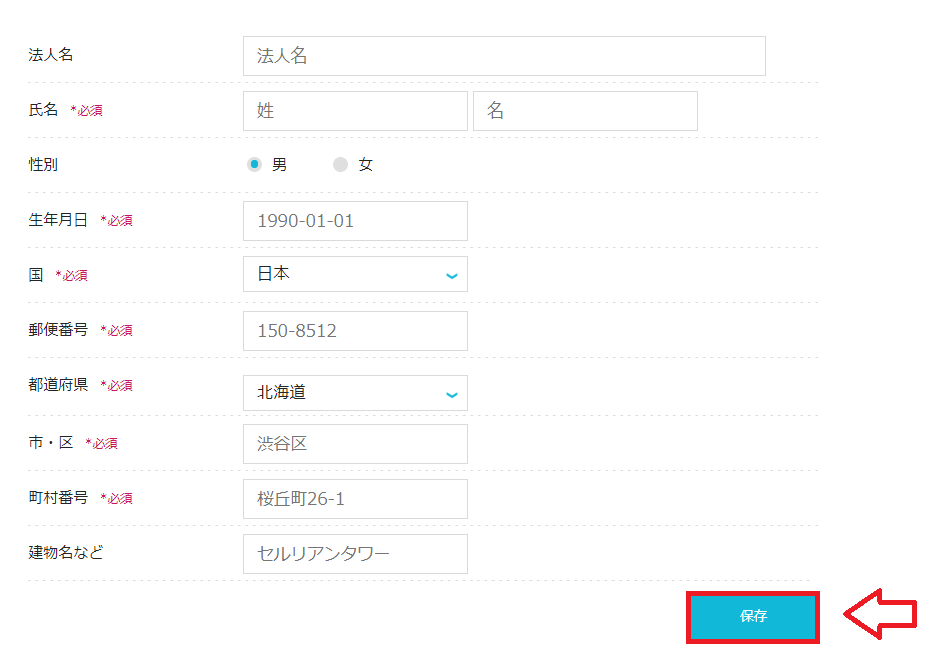
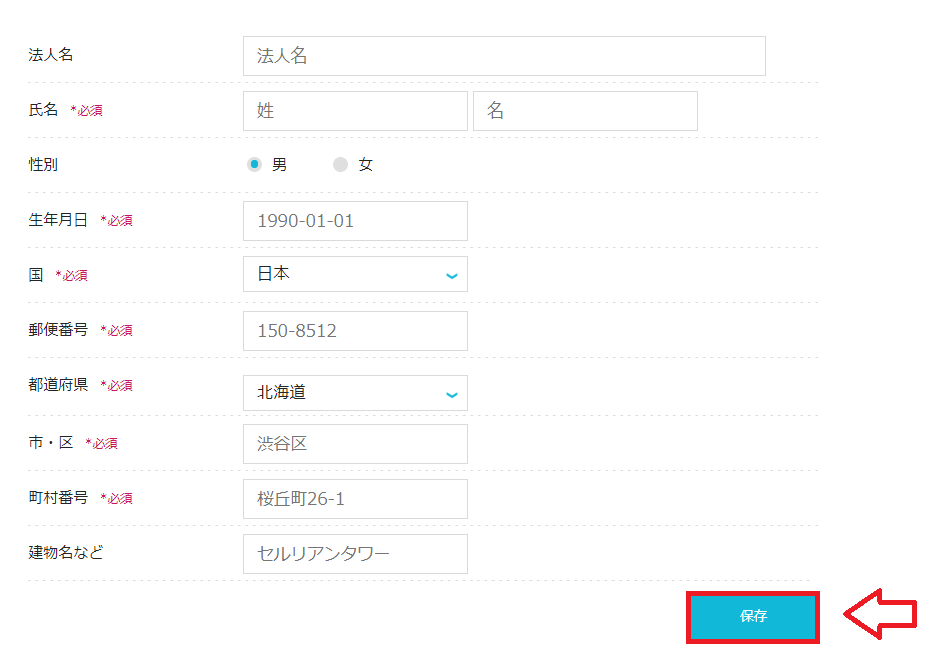



ここの入力は、基本的に迷う事無くできると思います。
個人情報の入力が終わったら「次へ」ボタンを押して進みましょう。
SMS認証もしくは電話認証(自動音声)
電話/SMS認証をしていきます。
電話番号を入力して「SMS認証」もしくは「電話認証(自動音声での認証)」を選択。
ここではスマホで簡単に認証が行える『SMS(メッセージ)』を使った方法を実例に紹介します。
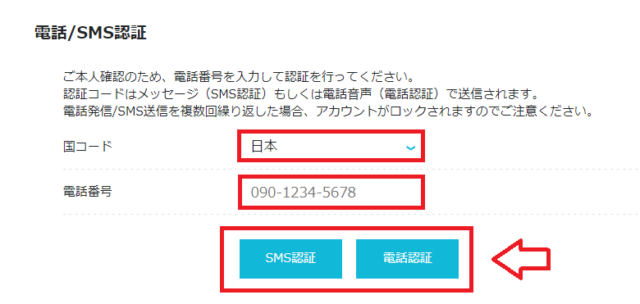
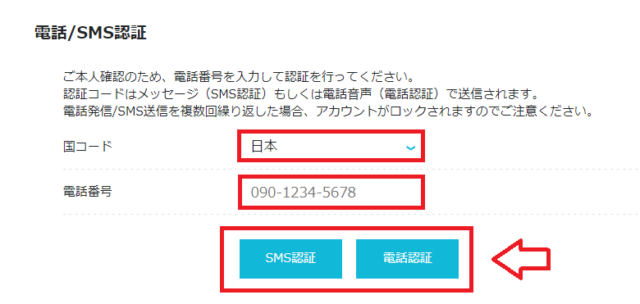
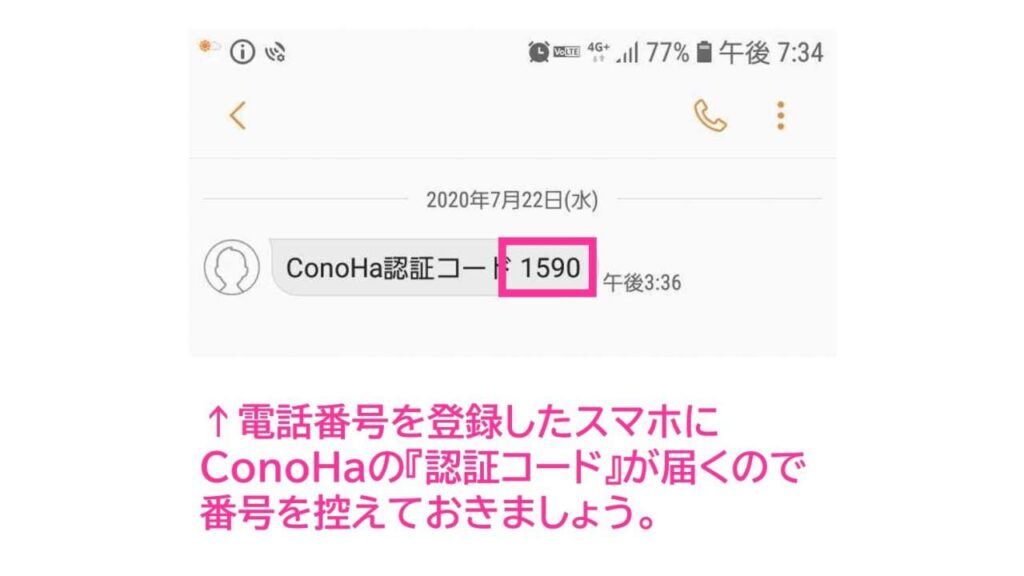
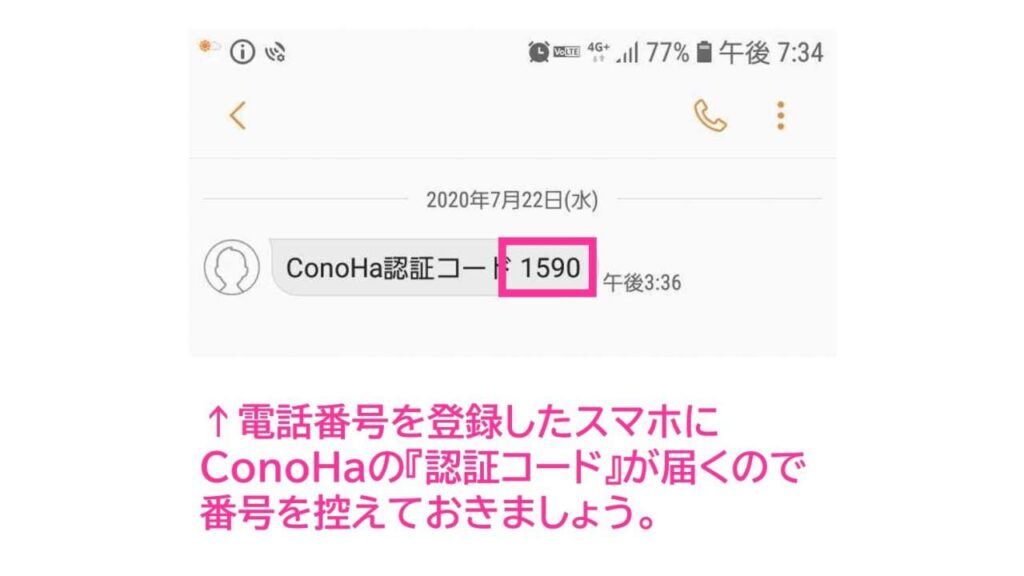
入力した電話番号宛にSMSメッセージで認証番号が送られてきますので、その認証番号を入力して「送信」
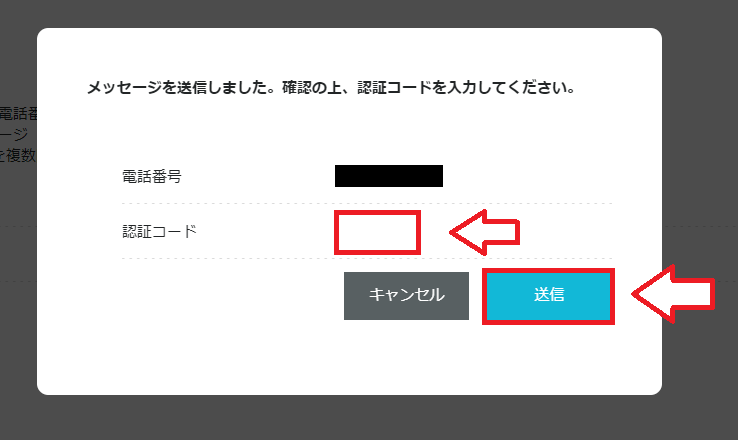
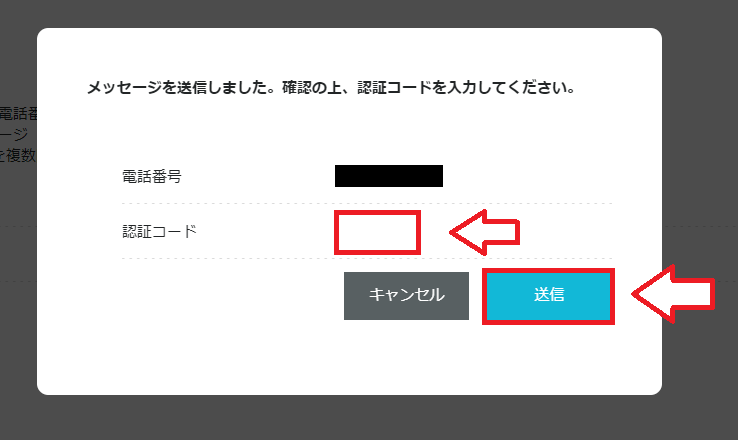
以上の作業をとおして、無事に本人確認ができれば次の画面に進むことができます。
支払い方法の選択
【ConoHa WING】ではクレジットカードをはじめ、コンビニ払いや銀行決済といった各種支払い方法に対応しています。
レンタルサーバーは支払いが切れると、利用しているサーバーの停止とともに、運営中のWEBサイトにもアクセス出来なくなってしまいます。
このためにも支払い状況については常に注意が必要なサービスとなります。



なので支払いミスを防ぐうえでも、基本的には自動入金に対応したクレジットカードの利用がおススメです。


最後に『お申し込み』ボタンを押すと、コノハウイングの申し込みが完了します。



ここまででひとまず、申し込みの作業は終了です!お疲れさまでした🙆♂️
続いて、WordPressの初期設定を済ませましょう。




コメント
コメント一覧 (1件)
[…] あわせて読みたい 【WordPress】でブログを簡単に初める手順【ConoHa WING】 では、今日から初めてみましょう。【ConoHa WING】での「簡単セットアップ」をおすすめします。「サーバー […]